Con el Desarrollo de los servicios de música en streaming, hay una plétora cantidad de excelentes plataformas de música en streaming para elegir, incluyendo Apple Music, Spotify, Google Play Music y otra más. Crear sus propias playlists o descargar canciones favoritas en la biblioteca de música es fácil. Sin embargo, si quiere realizar la transferencia de música entre los servicios de música en streaming, será algo difícil. Pero no se preocupe, en esta guía, le compartiremos como pasar una playlist de Apple Music a Spotify si quiere escuchar las canciones de Apple Music en Spotify.
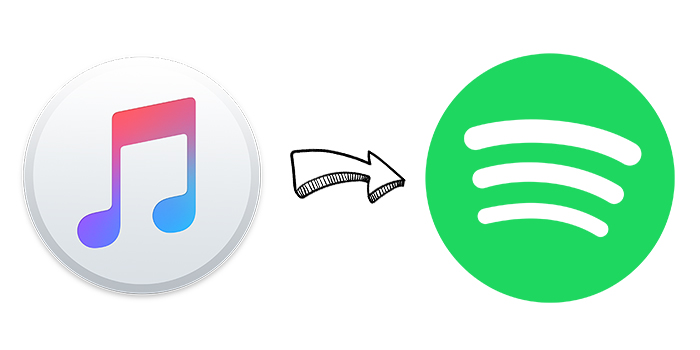
Parte 1. Solución Definitiva para Pasar Musica de Apple Music a Spotify
Spotify permite a los usuarios usar la aplicación para reproducir archivos locales de música guardados en su dispositivo. Por lo tanto, puede probar pasar playlist de Apple Music a Spotify. Pero, al mismo tiempo, debido a que los archivos de Apple Music son protegidos con formato restringido, si quiere escuchar música de Apple Music en Spotify, lo primero que debería hacer es convertir las canciones de Apple Music a archivos de formato soportado por Spotify y luego importar estas canciones convertidas a Spotify para escuchar.
En realidad, todas las canciones descargadas de Apple Music sólo están disponibles durante la suscripción de Apple Music. Además, sólo puede escucharlas dentro de la aplicación Apple Music aunque las haya descargado en su dispositivo. Para eliminar esta limitación, necesitará la ayuda de Tunelf Audio Converter, un profesional convertidor de audio para los usuarios de Apple Music.
Con Tunelf, puede convertir Apple Music a MP3 y quitar la protección DRM cifrada en Apple Music. Todos los archivos de Apple Music convertidos se guardarán al formato que desea y sin pérdida de calidad de audio. Luego, puede pasar canciones de Apple Music a Spotify con facilidad. Siga los pasos siguientes para completar esta tarea especial con Tunelf Audio Converter.

Características Clave de Tunelf Audio Converter
- Quitar la protección de DRM de Audible, Apple Music y iTunes
- Convertir Apple Music a MP3 u otros formatos para escucharlo en otros dispositivos
- Personalizar los parámetros de Apple Music como el formato de audio de salida
- Descargar Apple Music con etiquetas ID3 y sin pérdida a una velocidad de 30×
Paso 1 Seleccionar sus archivos de Apple Music
Instale y ejecute Tunelf Audio Converter en su ordenador, y se cargará automáticamente Apple Music o iTunes. Luego puede seleccionar las canciones de Apple Music dentro de Tunelf haciendo clic en el primer botón marcado como Cargar Biblioteca de iTunes en la parte superior de la interfaz. O haga clic en el segundo botón marcado como Añadir Archivos para agregar los archivos multimedia de Apple Music a Tunelf.

Paso 2 Configurar el formato de audio de salida
Luego, haga clic en el panel Formato en la esquina inferior izqueirda para configurar los parámetros de audio de salida. En la ventana emergente, verá una opción para seleccionar el formato de salida. Tunelf le ofrece seis formatos de audio como MP3, FLAC, AAC, WAV, M4A y M4B para elegir. En el mismo lugar, también puede ajustar otros parámetros como la tasa de bits, la frecuencia de muestreo, el canal y el códec para obtener una mejor calidad de audio.

Paso 3 Convertir playlist de Apple Music a formato compatible con Spotify
Asegúrese de que haya configurado todos ajustes según su necesidad y vuelva a la interfaz. Luego, haga clic en el botón Convertir para empezar a descargar y convertir Apple Music a MP3, formato soportado por Spotify. Y luego, el software Tunelf guardarán los archivos de música convertidos a su ordenador. Un poco después, puede ver la lista de canciones convertidas haciendo clic en el icono Convertido.

Paso 4
Paso 4Después de convertir las canciones de Apple Music a MP3, un formato compatible con Spotify, puede empezar a añadir sus archivos de múscia a Spotify. Ahora, siga los pasos siguientes para importar Apple Music a Spotify.
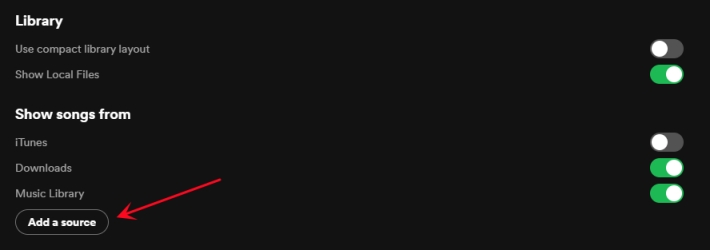
Haga clic en el icono de perfil y luego Configuración. Desplácese hacia abajo para encontrar Biblioteca, y luego seleccione Mostrar archivos locales > Mostrar canciones de > Añadir una fuente. Ahora, navegue por la carpeta donde se guardan los archivos convertidos de Apple Music, y haga clic en ella para importar a Spotify.
Parte 2. 4 Métodos Útiles para Pasar Musica de Apple Music a Spotify
A excepción de Tunelf Audio Converter, también hay otras herramientas que pueden ayudarle a completar la sincronización entre Apple Music y Spotify. Pero, nada de ellas puede transferir playlist de Apple Music a Spotify realmente, y sólo pueden coincidir las canciones disponibles en un servicio con el otro. En la parte siguiente, puede encontrar una aplicación para pasar de Apple Music a Spotify.
Método 1. Mover Apple Music a Spotify mediante TuneMyMusic
TuneMyMusic es una plataforma online para pasar su biblioteca de música de un servicio de música a un otro. Soporta Spotify, Tidal, Apple Music, YouTube y otros más. Si quiere pasar biblioteca de Apple Music a Spotify, TuneMyMusic está en su disposición. Aquí está cómo hacerlo.
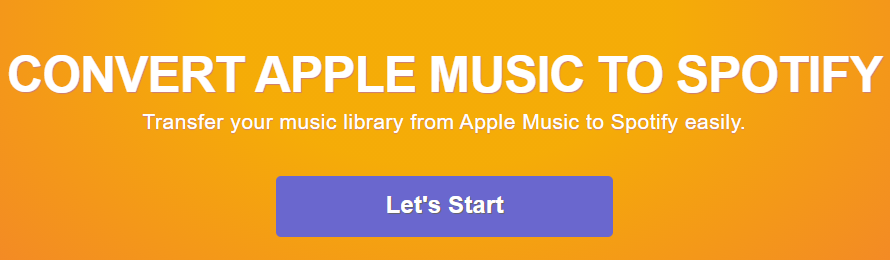
Paso 1. Vaya al sitio web oficial de TuneMyMusic en su dispositivo y seleccione Apple Music como la fuente.
Paso 2. Después de iniciar sesión en su cuenta de Apple Music, seleccione las canciones o playlists para migrar.
Paso 3. A continuación, elija Spotify como el destino e introduzca sus credenciales de Spotify para iniciar sesión.
Paso 4. Finalmente, haga clic en el botón Combinar para iniciar la sincronización de Apple Music con Spotify.
Método 2. Pasar Canciones de Apple Music a Spotify a través de SongShift
SongShift es una aplicación de móvil que no sólo soporta Apple Music y Spotify, sino también está compatible con Deezer u otro más. Esta aplicación ofrece la versión de premium, así que puede conectar múltiples servicios de múscia al mismo tiempo, así como otras funciones útiles. Para pasar musica de Apple Music a Spotify, siga los pasos siguientes.
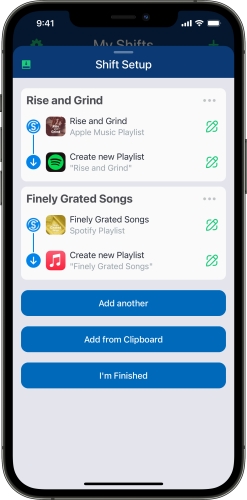
Paso 1. Abra SongShift en su iPhone o iPad.
Paso 2. Encuentre Apple Music y luego toque Conectar para introducir sus credenciales de Apple Music.
Paso 3. En la ventana nueva, toque el icono + en la esquina superior derecha y seleccione las canciones o playlists de Apple Music que quiere transferir. Y luego toque el botón Confirmar.
Paso 4. Toque el botón Conecta otro servicio, seleccione Spotify y luego inicie sesión en su cuenta de Spotify.
Paso 5. Pulse el botón Iniciar Shifts y SongShift empezará enseguida a pasar playlist de Apple Music a Spotify.
Método 3. Copiar playlist de Apple Music a Spotify con FreeYourMusic
FreeYourMusic tiene como objetivo pasar todas sus playlists, canciones y álbumes favoritas de un servicio de música en streaming a un otro. Hay diferentes versiones para diferentes dispositivos. Con FreeYourMusic, puede migrar las playlists dentro de pocos pasos. Para sincronizar Apple Music con Spotify, simplemente siga los pasos siguientes.
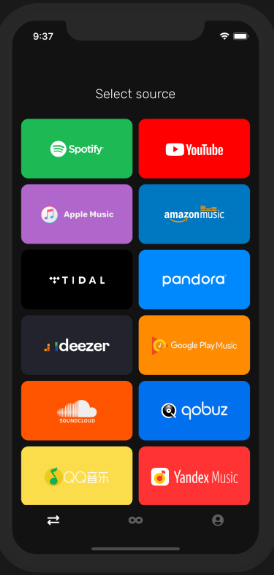
Paso 1. Primero, seleccione su plataforma actual de Apple Music como fuente y empiece a pasar playlist de Apple Music con FreeYourMusic.
Paso 2. Luego, elija Spotify como la plataforma donde puede crear una nueva playlist para guardar sus playlists de Apple Music.
Paso 3. A continuación, nevegue por su biblioteca de Apple Music y encuentre las playlists que quiere pasar de Apple Music a Spotify para elegir.
Paso 4. Finalmente, se inicia la transferencia entre Apple Music y Spotify. Sus listas de Apple Music se han movido a Spotify y puede empezar a disfrutar de ellas en Spotify.
Método 4. Pasar Música de Apple Music a Spotify vía Soundiiz
Soundiiz es una plataforma disponible para pasar música entre diferentes plataformas de streaming. Con Soundiiz, puede romper las limitaciones y soltar sus datos musicales en cualquier lugar. No sólo puede transferir sus playlists, sino también sus canciones y artistas favoritos que haya guardado en su colección. A continuación le mostramos como pasar musica de Apple Music a Spotify.

Paso 1. Abra el sitio web de Soundiiz e incie sesión en Soundiiz con su cuenta de Google y otro más.
Paso 2. En el panel izquierdo, haga clic en Apple Music para conectar a su cuenta de Apple Music.
Paso 3. Luego, seleccione las playlists de Apple Music que quiere pasar a través de hacer clic en la casilla correspondiente a la izquierda de cada playlist.
Paso 4. Ahora, haga clic en las herramientas de conversión en la barra de herramientas superior y seleccione Spotify como destino para conectar su cuenta de Spotify.
Conclusión
Tunelf Audio Converter para ganar. Mientras que las otras cuatro maneras pueden ayudarle a emparejar las canciones disponibles en un servicio al otro, Tunelf Audio Converter no sólo puede hacer que complete la transferencia, sino que también le permite mantener sus canciones de Apple Music para siempre. Además, podrá escuchar Apple Music en cualquier lugar sin ninguna limitación. Después de la conversión, tiene múltiples opciones para escuchar Apple Music.
Obtenga el producto ahora:
Obtenga el producto ahora:




